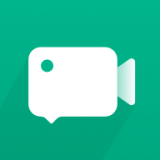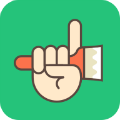Win11筛选键导致键盘失灵怎么解决 Win11关闭筛选键的技巧
时间:2022-04-08
Win11筛选键导致键盘失灵怎么解决?Win11关闭筛选键这个操作很多的用户不是很清楚的,下面就是小编整理的Win11关闭筛选键的技巧,快来看看吧!
方法一:
1、首先,按键盘上的 Win 键,或点击任务栏底部的Windows开始徽标;
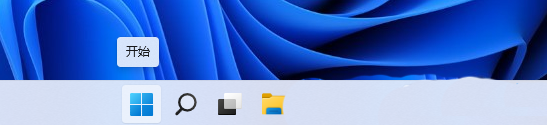
2、开始菜单打开后,点击所有应用下的设置;
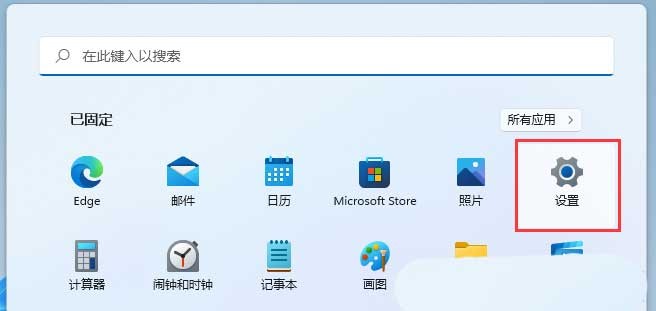
3、设置窗口,左侧边栏,点击辅助功能,右侧,点击交互下的键盘(粘滞键、筛选键和切换键,屏幕键盘);
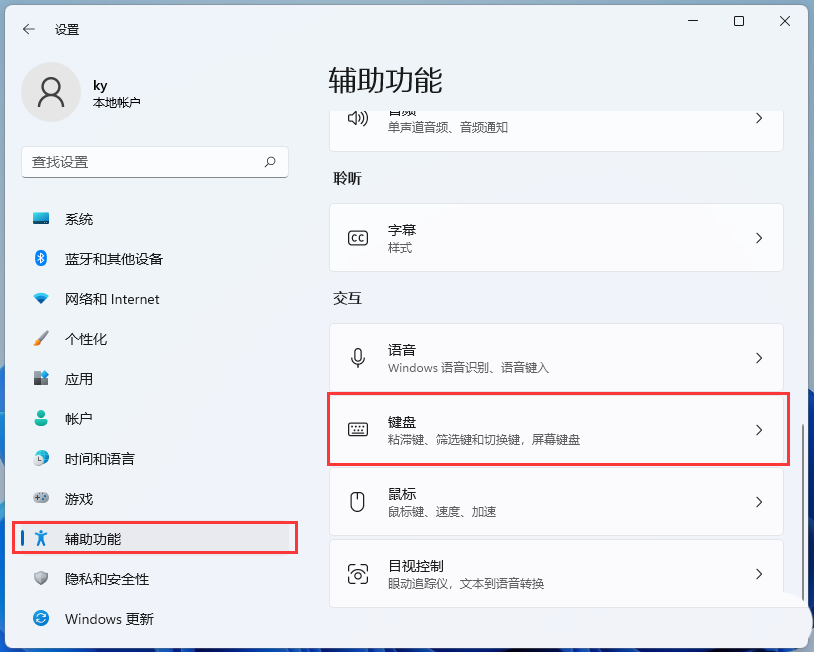
4、找到筛选键选项,滑动滑块到关,就可以将筛选键关闭了;
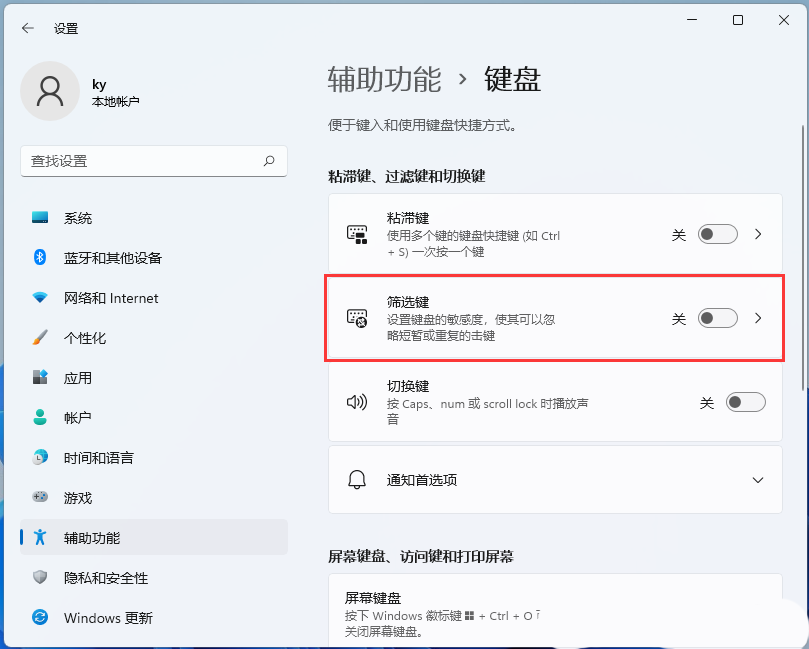
方法二:
1、打开运行(Win+R),输入
命令,按确定或回车,可以快速打开控制面板;
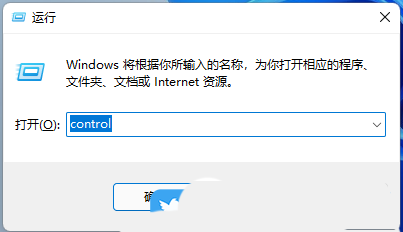
2、控制面板窗口,按照类别查看方式,找到并点击轻松使用(为视觉、听觉和移动能力的需要调整计算机设置,并通过声音命令使用语音识别控制计算机);
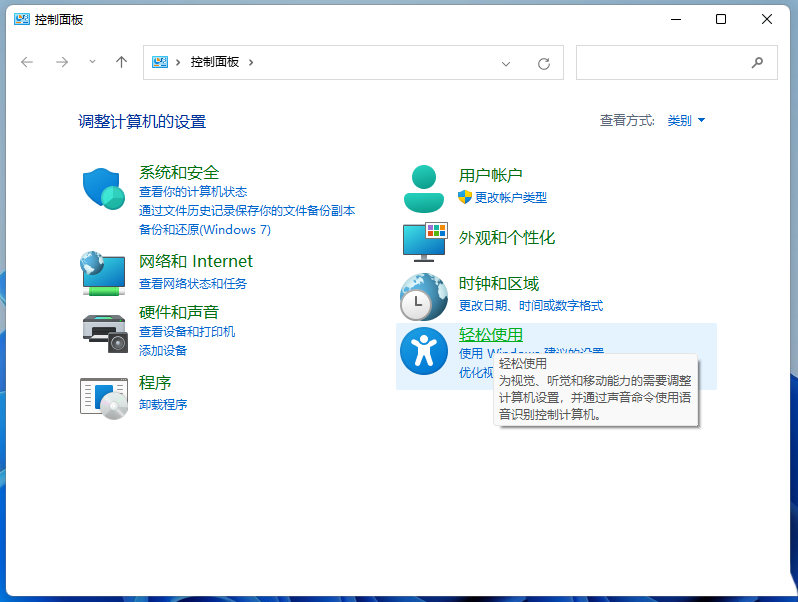
3、轻松使用窗口,点击轻松使用设置中心下的更改键盘的工作方式;
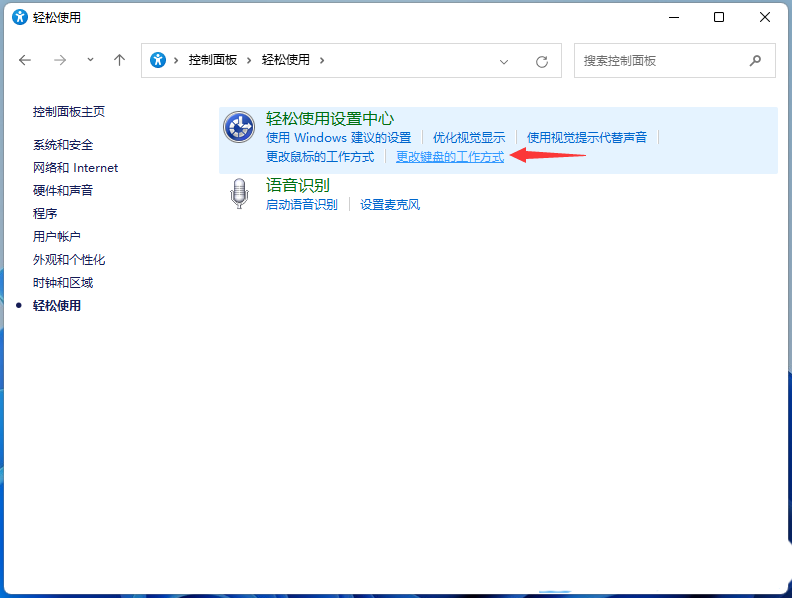
4、使键盘更易于使用窗口,取消勾选启用筛选键(忽略或减缓短时间或重复的击键,调整键盘重复速度),然后点击应用确定即可;
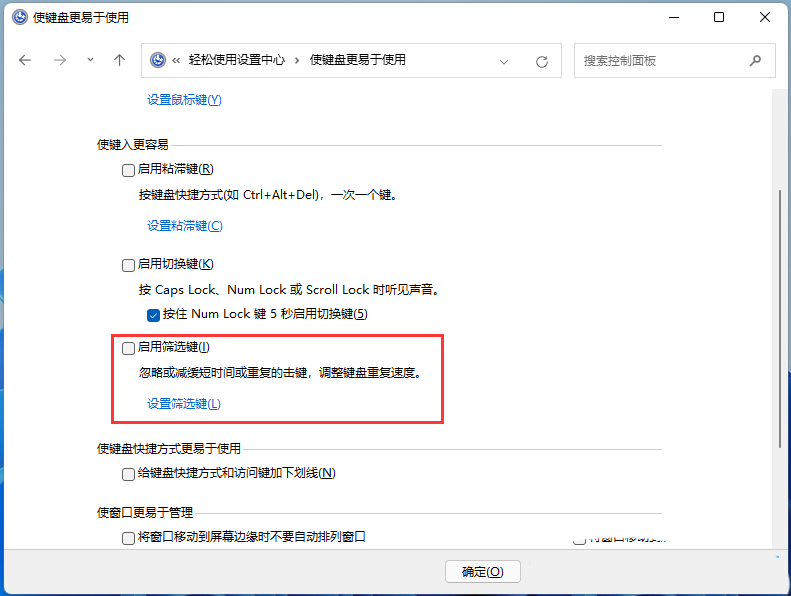
以上就是小编为大家带来的windows教程了!更过好玩的游戏请关注:11ba游戏下载站你想要的,想不到的我们都应有尽有!
相关阅读
更多
- Win11系统找不到手机投屏功能怎么办 Win11手机投屏功能介绍 09.06
- Win11怎么更新系统修复 Win11更新系统修复方法 09.01
- Win11音频驱动怎么更新 两种更新Win11音频驱动方法介绍 08.16
- Win11如何设置硬盘密码 Win11硬盘加密的方法 08.16
- win11扩展卷点不了怎么办 win11扩展卷不能选的原因以及解决方法 08.16
- win11怎么退出微软账户 win11退出微软账户方法 08.05
- win11开机发生死循环重启怎么办 win11开机发生死循环重启解决方法 08.04
- Win11如何禁止软件后台运行 Win11系统禁止应用在后台运行的方法 08.02
- Win11如何更改默认下载路径 Win11更改默认下载路径的方法 08.01
- Win11找不到DNS地址怎么办 找不到DNS无法访问网页的三种解决方法 07.29
- win11杀毒软件打不开怎么办 win11杀毒软件启动教程 07.29
- Win11运行VMware虚拟机崩溃死机怎么办 附虚拟机死机修复教程 07.27